win7怎么开启休眠模式小编教你怎么开启
- 分类:Win7 教程 回答于: 2017年11月04日 13:00:18
休眠功能可以让电脑处于一种待机状态,保持电量。如果短时间离开电脑,可以进入休眠模式。进入休眠功能后将数据保存到硬盘中,所有配件都不通电,所以功耗几乎为零。那么Win7系统如何打开休眠功能?下面小编和大家分享两种打开休眠功能的方法。
Win7系统如果电脑一段时间不用,可以设置成休眠或者睡眠。一般来说,电脑如果不动它,会自动先睡眠,再长时间不动,就会休眠。那么,win7系统中怎么设置休眠模式呢?一些用户可能不会,下面小编来教大家win7怎么开启休眠模式。
win7怎么开启休眠模式
在开始程序里打开控制面板,

开启模式图-1
点击打开“电源选项”

休眠模式图-2
在平衡电源计划里,选择“更改计划设置”
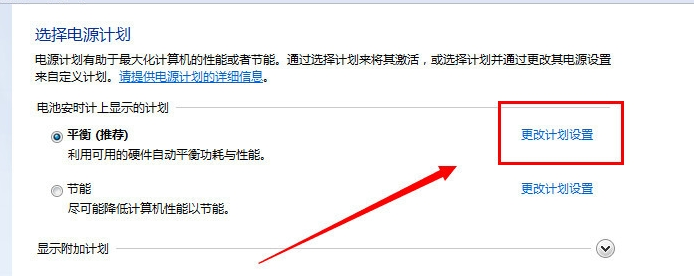
休眠模式图-3
点击下面这个“更改高级电源设置(C)”
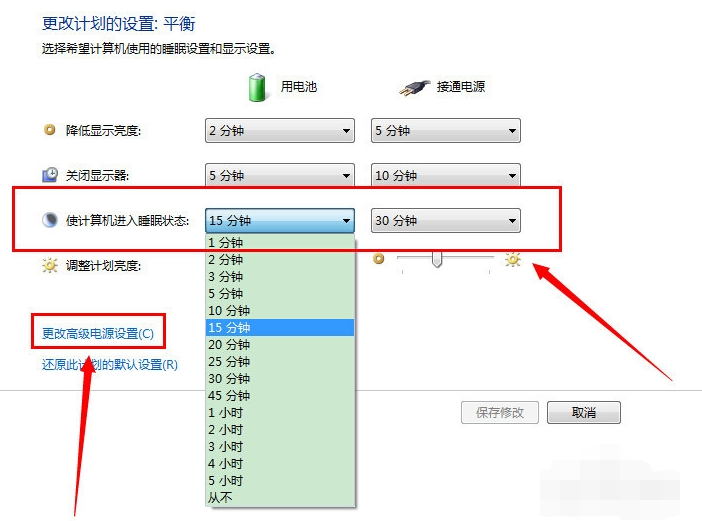
休眠图-4
找到其中的“允许混合睡眠”项,点击并将其下的两个选项全部设置为“打开”,点击“确定”

休眠模式图-5
以上就是开启win7休眠模式的操作流程了。
 有用
77
有用
77


 小白系统
小白系统


 1000
1000 1000
1000 1000
1000 1000
1000 1000
1000 1000
1000 1000
1000 1000
1000 1000
1000 1000
1000猜您喜欢
- win7系统还原出厂设置怎么操作..2021/05/26
- windows7未激活怎样激活2023/01/03
- 无线网络不可用,小编教你笔记本无线网..2018/09/04
- Win7硬盘安装器:简便快捷安装系统的首..2023/11/22
- win7系统64位下载安装的步骤教程..2021/06/24
- 联想win7电脑蓝屏了怎么办修复..2023/01/18
相关推荐
- 光驱重装系统win7的方法2022/08/01
- 一键装机win7系统哪个好用?专业评测与..2024/06/18
- win7旗舰版原版下载2023/11/17
- win7系统怎么重装系统教程2022/11/08
- win7旗舰版重装系统网速变慢..2022/10/10
- 电脑在线怎样重装win7系统2021/09/19




















 关注微信公众号
关注微信公众号





